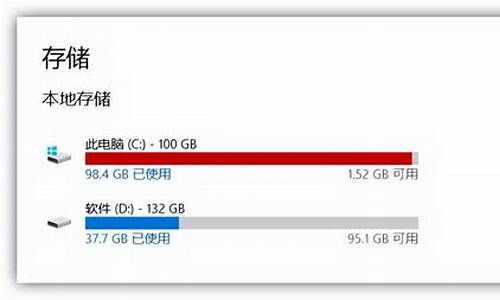设置电脑系统重复启动怎么操作,设置电脑系统重复启动
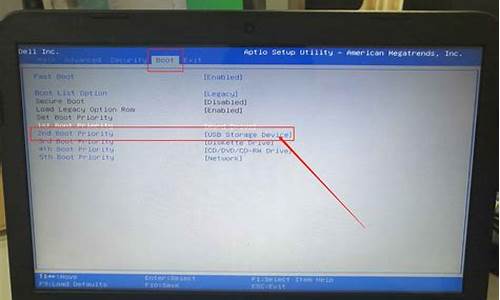
一、电脑开机后进不了系统的原因
1、启动顺序问题:
在 BIOS 中,我们可以设置电脑的启动顺序。如果我们将光驱、U 盘等设备排在硬盘之前,那么电脑就会按照启动顺序先检测这些设备,导致无法正常启动系统。
2、硬件问题:
电脑内部的硬件出现问题也可能导致电脑无法启动系统。比如说内存不良、硬盘损坏、主板出现故障等。
3、系统文件损坏:
如果电脑的系统文件出现了问题,可能会导致电脑无法启动系统。这种情况下,我们需要重新安装系统或者修复系统文件。
二、电脑开机后进不了系统的解决方法
了解了电脑进不了系统的原因后,电脑重复启动进不了系统怎么办?来看看下面的三个方法:
1、修改启动顺序:
如果电脑在启动时无法识别硬盘,我们可以进入 BIOS 界面,修改启动顺序,将硬盘排在设备列表的首位。这样,电脑就能够正常启动系统了。
2、检查硬件问题:
如果电脑内部的硬件出现问题,可能需要更换或者修理。我们可以先检查一下电脑的硬盘、内存、主板等是否有损坏或者故障。如果有,就需要及时更换或者修理。
3、修复系统文件:
如果电脑的系统文件出现问题,我们可以通过进入安全模式或者使用系统安装盘进行修复。进入安全模式的方式是:在开机后按 F8 或者 Shift+F8 键,选择安全模式进入。如果使用系统安装盘进行修复,需要在开机时选择从光盘启动,然后选择修复计算机。
“:No operating system found.Press any key to repeat boot sequence.”释义:没有找到操作系统,请按任意键重复启动顺序。
原因:系统启动项设置错误。
解决:进入BIOS界面将硬盘设置为第一启动项即可。
操作如下:
1、首先重启电脑,在显示电脑LOGO时,按住del键,进入BIOS;
2、在BIOS界面无法使用鼠标,此时使用方向键选择“advanced BIOS features”;
3、在“advanced BIOS features”找到“frequency settings”,按enter键进入页面;
4、然后找到第一启动项选择功能“first boot device”;
5、按enter键打开启动项选择页面,在其中找到“HDD”开头的选项,选中并按enter键确定;
6、最后需要保存设置,按F10键,选择Y,重启电脑;
7、进入系统。
声明:本站所有文章资源内容,如无特殊说明或标注,均为采集网络资源。如若本站内容侵犯了原著者的合法权益,可联系本站删除。